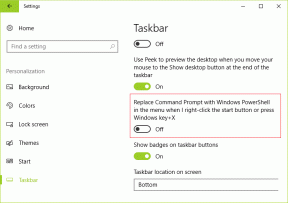Sådan tilføjes brugerdefinerede faner og grupper til MS Office Ribbon
Miscellanea / / November 29, 2021

Det bedste eksempel på båndet i den, der følger med alle produkterne i MS Office-pakken. Den har flere faner, et antal grupper inden for hver fane og derefter et par kommandoer i hver gruppe. Som standard leveres båndet med et brugerdefineret sæt værktøjer og indstillinger. Men som bruger vil du måske tilpasse indholdet.
Jeg anbefaler, at du ikke fjerner nogen af mulighederne. Det du kan gøre er at tilføje nogle flere og vælge, hvad der skal vises. Lad os se hvordan.
Bemærk: Vi vil bruge MS Word 2013 til vores eksempel. Trinene er næsten ens for andre MS Office-værktøjer og andre versioner end 2013.
Trin 1: Klik på Fil for at navigere til backstage-visningen.

Trin 2: Klik på i venstre rude Muligheder at åbne Ordvalg vindue.

Trin 3: Fra vinduet, i venstre side, tryk på menupunktet læsning
Tilpas bånd. Med det er du indstillet på at begynde at tilføje nye faner og grupper.
Trin 4: I højre side af vinduet vil du se en rude til Tilpas båndet. Tryk på Ny fane knappen for at tilføje en ny fane. Med den nye fane får du en standard ny gruppe. Du kan tilføje flere grupper ved at klikke på Ny gruppe.

Trin 5: Du vil måske omdøbe fanen. Højreklik på den og klik på Omdøb. På samme måde kan du omdøbe grupper.

Trin 6: Du vil måske også placere den i en passende position. Så du kan flytte den op eller ned i rækkefølgen.

Lad os nu gå tilbage og se, hvordan vores nye testfane ser ud. Den er tom, den har ingen kommandoer. Nå, vi er nødt til at tilføje dem.

Trin 7: Gå tilbage til det samme Ordindstillinger vindue. Vælg en gruppe fra den fane, du lige har tilføjet. Vælg en kommando fra den anden rude til venstre, og klik derefter på Tilføje for at gøre det til en del af den nye fane og nye gruppe.

Jeg tilføjede et par tilfældige. Lad os gå tilbage og se vores fane igen. Denne gang har den et par kommandoer. Interessant, ikke?

Hvis du ønsker, at en fane ikke skal vises i grænsefladen, kan du blot fjerne markeringen fra den på listen, hvor du ser dem.

Konklusion
MS Office-bånd har kun nogle få faner og kommandoer, der vises som standard. Jeg føler dog, at de er omhyggeligt udvalgt og håndplukket til normal, daglig brug.
Nu ved du, hvordan du tilføjer nye faner, nye grupper og nye kommandoer. Gå videre og prøv et par kombinationer. Næste gang du føler, at der mangler noget, skal du bare følge trinene, søge efter din kommando og få den tilføjet.